چند ماه پیش یک تاچپد Logitech T650 را به دسکتاپ خود اضافه کردم. بعد از بهروزرسانی فریمویر، این تاچپد به خوبی با Ubuntu 14.10 سازگار شد و توانستم به راحتی با آن کار کنم. تک ضربه، دو ضربه، پیمایش و برخی از جستارها؛ البته ممکن است در کارهای روزانه کمی آزار دهنده باشد.
اما زمانی که سیستمعامل را به نسخه Ubuntu 15.04 بهروزرسانی کردم، مشکلات خودنمایی کردند و تاچپد به خوبی گذشته کار نمیکند. اما چه شده است؟ در واقع آخرین هسته لینوکس باید به صورت توکار از دستگاههای لمسی حداکثر پشتیبانی را داشته باشد. اما ظاهراً اینطور نیست. این بدان معنی است که کاربران نباید بعد از بهروزرسانی سیستمعاملهای خود مجدداً مشکلی در کار با دستگاههای لمسی داشته باشند.
اما به هر صورت Logitech T650 یک تاچپد گران قیمت است که شما نمیتوانید با آن به خوبی در لینوکس کار کنید. این تاچپد کند است، ضربهها همیشه کار نمیکنند و پیمایش نیز همیشه آنطور که باید عمل نمیکند.اما خوشبختانه راههایی وجود دارند که میتوانید این مشکلات را برطرف کنید. در واقع میتوانید این تاچپد را بهگونهای تنظیم کنید که در بهترین حالت ممکن کار کند و به خوبی بتوانید در کار روزانه از امکانات و مزایایی که در اختیار شما قرار میدهد، لذت ببرید.
اما این دستکاری با استفاده از ابزار خط فرمان به نام synclient قابل انجام است. البته ابزار GUI نیز به این منظور به نام gpointing-device-settings وجود دارد اما تمامی آن چیزی که ما برای این دستکاری نیاز داریم در آن پیدا نمیشود و لذا بهتر است که از همان خط فرمان استفاده کنیم. در واقع در خط فرمان ما انتخابهای بسیار زیادی خواهیم داشت. مواردی چون:
LeftEdge=113
RightEdge=2719
TopEdge=127
BottomEdge=2237
FingerLow=2
FingerHigh=3
MaxTapTime=180
MaxTapMove=162
MaxDoubleTapTime=180
SingleTapTimeout=180
ClickTime=100
EmulateMidButtonTime=0
EmulateTwoFingerMinZ=56
EmulateTwoFingerMinW=7
اما نگران نباشید. با بسیاری از این موارد کاری نداریم. در واقع برای کارهای عادی تنها کافی است که چند مورد از این موارد را دستکاری کنید.
زمانی که از دستور synclient استفاده میکنید تنها میتوانید حساسیت هر آیتم را تغییر دهید ( یا انتخابهای enable/disable را تغییر دهید). به طور مثال، اگر اشارهگر در تاچپد بسیار کند است میتوانید مقدار آن را بهگونهای تنظیم کنید که برای کار مناسب باشد. مثلاً اینجا میتوانید حداقل و حداکثری برای آن تعیین کنید که هر دوی آنها مهم هستند.
synclient MinSpeed=1
synclient MaxSpeed=4
بعد از اجرای دستور میبینید که بهسرعت نتایج آن مشخص میشود. اما تنظیمات اصلی که باید روی آنها تمرکز کنید عبارتاند از:
FingerHigh--maximum amount of pressure required to register a tap
FingerLow--minimum amount of pressure required to register a tap
MaxSpeed--maximum speed of the cursor
MinSpeed--minimum speed of the cursor
AccelFactor--acceleration factor to get from MinSpeed to MaxSpeed
CoastingSpeed--how fast the pointer coasts to a stop
البته با نگاه کردن به این صفحه میبینید که دستورات بسیاری وجود دارند که با استفاده از آنها میتوانید تغییرات دلخواه خود را ایجاد کنید.
ایجاد اسکریپت
مانند بسیاری از کارهای دیگر در لینوکس، میتوانیم برای اعمال برخی تنظیمات هم از اسکریپتها استفاده کنید. این کاری است که من انجام دادم تا مطمئن شوم که تنظیماتی که اعمال میکنم به خوبی اعمال شده است و همواره در هر بار که سیستمعامل را راهاندازی میکنم، نیازی به اجرای دوباره آنها نیست. قبل از انجام این مرحله باید کمی با تنظیمات synclient بازی کنید تا معلوم شود که دقیقاً چه تنظیماتی برای اعمال مورد نیاز است. بعد از آن از دستور زیر استفاده کنید
synclient -l > touchsettings
با این کار یک فایل جدید به نام touchsettings خواهیم داشت که تمام تنظیمات فعلی synclient در آن وجود دارد. تنها مشکل با این فایل در این است که هر تنظیم در آن به صورت زیر است:
MinSpeed = 1
باید هر خط را به صورت زیر تغییر دهیم:
synclient MinSpeed=1
در شروع فایل باید موارد زیر را بنویسیم:
#!/bin/bash
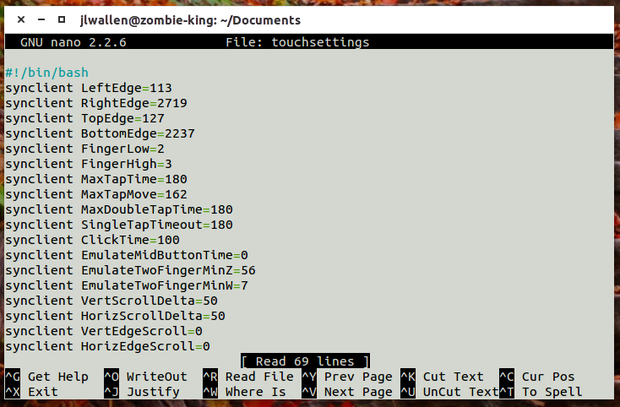
برای مثال تصویر بالا را ببینید که مثالی از یک فایل touchsettings است. فایل را ذخیره کنید (ما نام آن را touchsettings گذاشتیم) و با دستور زیر مجوز اجرا شدن آن را بدهید.
chmod u+x touchsettings
میتوانید تنها این دستور را برای اعمال تمامی تنظیمات synclient استفاده کنید. حالا تمام کاری که باید بکنید این است به ابزار Startup Applications بروید و اسکریپت touchsettings را در login اضافه کنید (البته بسته به نوع توزیع لینوکسی که از آن استفاده میکنید شاید لازم باشد از سایر ابزارهای مربوط به بالا آوردن سیستم عامل استفاده کنید). حتی میتوانید فایل touchsettings را در /usr/local/bin انتقال دهید تا دستور به صورت global در هر جایی اجرا شود. اگر این کار را انجام دهید می بایست مالکیت کاربری دستور را نیز به صورت زیر تغییر دهید:
chown jlwallen.jlwallen /usr/local/bin/touchsettings
حال میتوانید دستور را اجرا کنید و ببینید که اسکریپت درusr/local/bin/ لیست شده است.
برای آن که بتوانید بهترین تنظیمات تاچ پد را به دست آورید باید مقداری زمان صرف کنید. من شخصاً یک آخر هفته را صرف اعمال بهترین تنظیمات برای آن کردم و آن را بهگونهای تنظیم کردم که به بهترین حالتی که نیاز داشتم کار کند. البته اگر GUI به حدی قدرتمند بود که میتوانستیم با استفاده از آن تمامی تنظیمات مورد نظر خود را اعمال کنیم کار حتماً بسیار سادهتر میشد.
ماهنامه شبکه را از کجا تهیه کنیم؟
ماهنامه شبکه را میتوانید از کتابخانههای عمومی سراسر کشور و نیز از دکههای روزنامهفروشی تهیه نمائید.
ثبت اشتراک نسخه کاغذی ماهنامه شبکه
ثبت اشتراک نسخه آنلاین
کتاب الکترونیک +Network راهنمای شبکهها
- برای دانلود تنها کتاب کامل ترجمه فارسی +Network اینجا کلیک کنید.
کتاب الکترونیک دوره مقدماتی آموزش پایتون
- اگر قصد یادگیری برنامهنویسی را دارید ولی هیچ پیشزمینهای ندارید اینجا کلیک کنید.





























نظر شما چیست؟